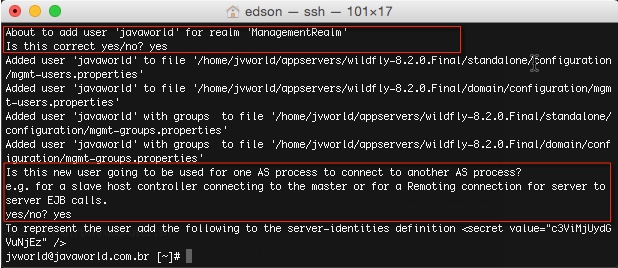Mudanças entre as edições de "Wildfly Console"
| Linha 2: | Linha 2: | ||
'''<nowiki>http://seudominio.com.br:9990</nowiki>''' | '''<nowiki>http://seudominio.com.br:9990</nowiki>''' | ||
| − | No seu primeiro acesso, verá uma mensagem de instruções de uso para adicionar um usuário ao Console. Essa adição é feita via SSH. | + | No seu primeiro acesso, verá uma mensagem de instruções de uso para adicionar um usuário ao '''Console'''. Essa adição é feita via [[Acesso_SSH|SSH]]. |
[[File:2015-08-03_13-52-22.jpg|frame|none|alt=Alt text|link=]] | [[File:2015-08-03_13-52-22.jpg|frame|none|alt=Alt text|link=]] | ||
Edição das 21h36min de 6 de fevereiro de 2016
O acesso ao Wildfly Console é feito digitando a porta 9990 após o nome do seu domínio, na barra de endereços do browser.
http://seudominio.com.br:9990
No seu primeiro acesso, verá uma mensagem de instruções de uso para adicionar um usuário ao Console. Essa adição é feita via SSH.
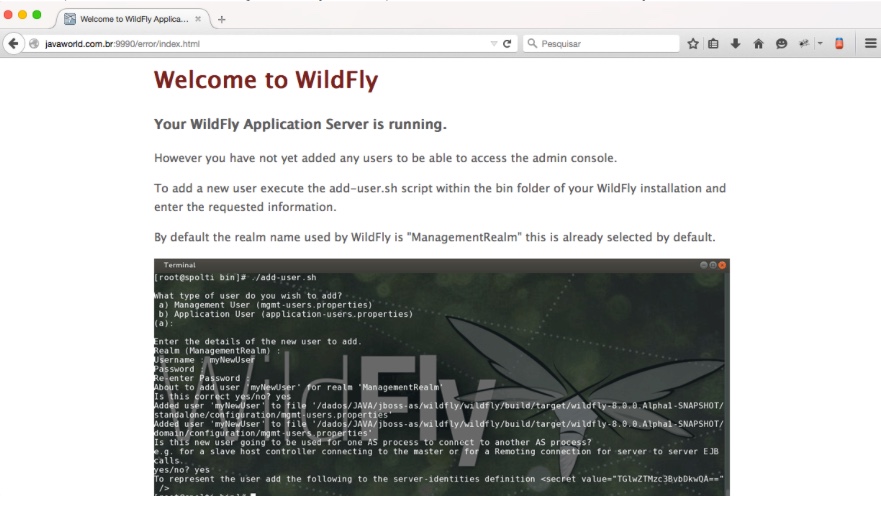
- Como adicionar um usuário no Console do Wildfly
1. Logue-se no SSH do seu usuário. Caso não saiba como usar o SSH, clique aqui.
2. No SSH, digite o caminho até o executor shell que adiciona o usuário. O wildfly 8, por exemplo, costuma ser instalado em appservers/wildfly-8x. Execute o comando abaixo:
~/appservers/wildfly-8x/bin/add-user.sh
3. Surgirá um menu. Pressione Enter/Return, aceitando a opção (a).
3.1) Digite o usuário em Username
3.2) Digite a senha, contendo as regras de 8 caracteres,contendo pelo caracteres alfanuméricos e recomenda-se também símbolos para mais segurança. NO caso de recusar uma das dicas, surgirá uma mensagem se realmente vai usar a senha sem um dos itens. Na imagem abaixo, usamos apenas caracteres alfanuméricos, sem símbolos, um mensagem informativa surgiu (destaque).
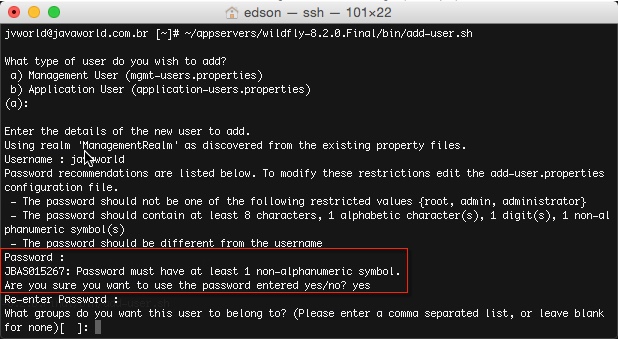
3.3) Confirme a senha
3.4) Deixe em branco a próxima informação, simplesmente confirmando com Enter/Return
3.5) Por fim, aparecerão perguntas para que confirme. Digite yes confirmando com Enter/Return.